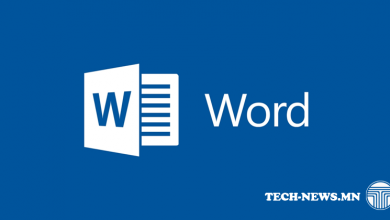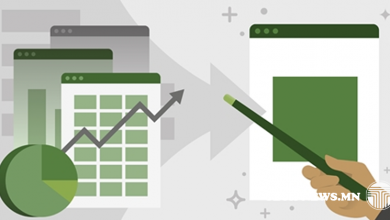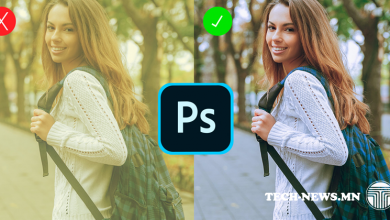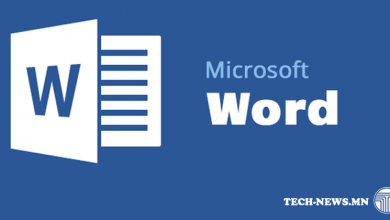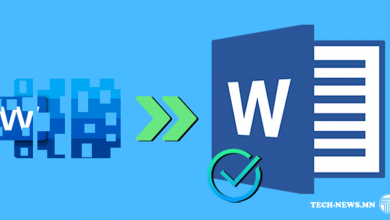MS Excel програмыг ашиглах үед зарим нэг томъёотой танилцах шаардлага зайлшгүй гардаг | Tech-News.mn
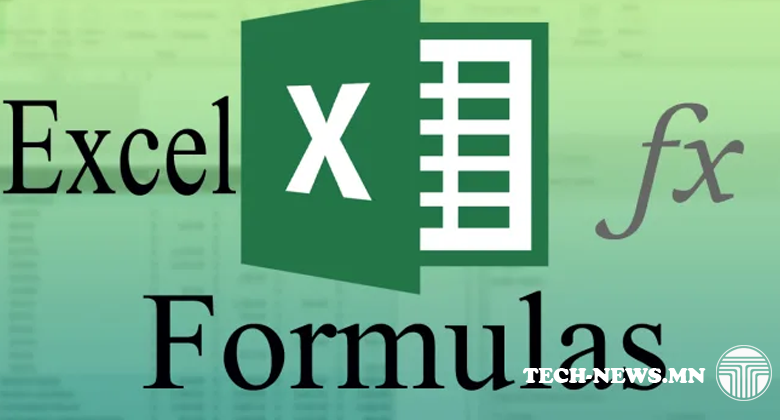
MS Excel програмыг ашиглах үед зарим нэг томъёотой танилцах шаардлага зайлшгүй гардаг. Үүнд:
- WORKBOOK үүнийг бид ажлын хавтас гэж тайлбарлах болно. Ажлын ном гэх орчуулгатай энэ үгийг Excel програм ашиглан үүсгэсэн файл гэж ойлгох бөгөөд дотроо ажлын хуудаснуудыг агуулах учраас энэхүү нэр нь түүнтэй утгаараа дүйж байгаа юм. Өөрөөр хэлбэл тухайн програмыг ашиглан хэд хэдэн хуудас бүхий нэг ажлын хавтсанд их хэмжээний мэдээллийг агуулж болох юм. Нэг ажлын хавтас нь дотроо 3 ажлын хуудас агуулах бөгөөд үүнийг бид нэмж болно.
- WORKSHEET Энэ нь хүснэгтэн мэдээлэл боловсруулж эхлэх талбай бөгөөд үүнийг бид ажлын хуудас гэж ярьдаг. Нэг ажлын хуудас нь 255 мөр 65536 багана бүхий хүснэгтээс бүтэх бөгөөд нэг ажлын хавтсанд 3 ажлын хуудас байдаг бөгөөд үүнийг нэмэгдүүлж болно.
- CELL энэ өгөгдөл оруулах идэвхитэй нүд юм. Идэвхитэй нүдийг баганыг нэрлэх үсэг, мөрийг дугаарлах тоог оролцуулан нэрлэх бөгөөд нүдний хаягаар тухайн тохиолдолд ямар нүд идэвхитэй байгааг мэдэх боломжтой.
- RANGE бүлэг нүднүүдийг бид муж гэж нэрлэнэ. Нэгээс илүү нүднүүд сонгож үйлдэл хийх тохиолдолд бид цаашидаа энэ нэр томъёог хэрэглэх болно.
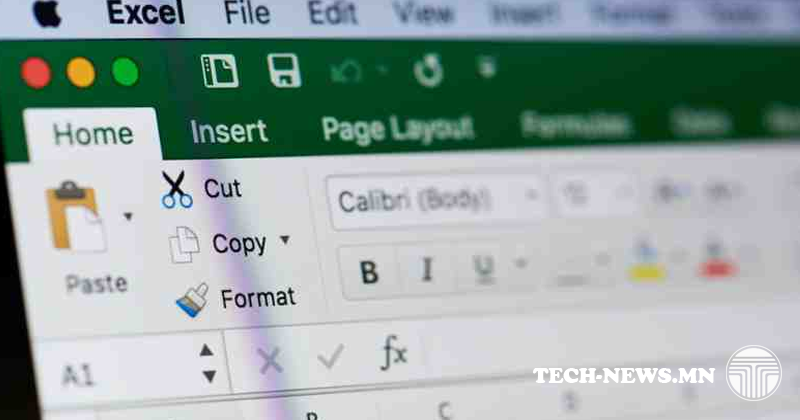
Хүснэгтэн мэдээлэл боловсруулж байх үед MS Word програмыг ашиглаж баримт бичигтэй ажиллаж байх үед ашиглаж байсан зарим нэг ойлголтыг MS Excel программын орчинтой адилтгаж болохгүй тохиолдлууд байдгийг анхаарах хэрэгтэй. Үүнд:
MS Word
- Текст мэдээлэл боловсруулж байхад мөр дуусаагүй үед Enter товчлуур дардаггүй. Шаардлагатай үед Enter товчлуурыг дарах бөгөөд энэ үед үүсэх догол мөрийг параграф гэж нэрлэдэг.
- Баримт бичиг боловсруулж эхлэх үед үсгийн фондыг сонгосон бол хэрэглэгч өөр фонд сонгох хүртэл энэ нь хэвээр хадгалагддаг.
- Баримт бичиг оруулж эхлэх эхлэлийг заасан курсор анивчиж байдаг.
MS Excel
- Нүдэнд өгөгдөл оруулж байх үед тухайн өгөгдөл нэг нүдэнд байх шаардлагатай бол Enter товчлуур дарахгүйгээр өгөгдлийг оруулдаг. Хэрэв Enter товчлуур дарах бол энэ нь өөр нүдний өгөгдөл болж хувирдаг.
- Хүснэгтийн нүд бүхэнд нэг ижил фонд үйлчилдэг учир хэрэв та өгөгдөл оруулахаар зэхэж буй нүднүүдэд хэрэглэх гэж буй фондыг сонгож идэвхижүүлээгүй бол нүд бүхэнд энэ үйлдлийг давтан гүйцэтгэх болдог.
- Багана мөрийн огтлол дээрхи нэг нүд сонгогдсон байдаг. Өгөгдөл оруулах идэвхитэй нүдний хаяг нь нэг ёсны курсор байгаа газрыг зааж байдаг.
Хүснэгтийн нүдэн дэх өгөгдөлтэй ажиллах
Нүднүүдийг сонгож идэвхжүүлэх
1. Хулганы чирэх даралтаар нүднүүдийг дэс дараалан идэвхижүүлнэ.
2. Shift товчлуурыг компьютерийн гар дээрхи дээш, доош, баруун, зүүн тийш заасан
сум бүхий товчлууртай дарснаар идэвхитэй байгаа нүднээс сумны чиглэлийн дагуух нүднүүдийг
сонгож болдог.
3. Идэвхитэй байгаа нүднээс аль нэг чиглэлд дэс дараалсан хэдэн нүд сонгох өөр арга бол
Shift товчлуурыг хулганы товчлууртай хамт дарах арга юм.
4. Нүднүүдийг түүвэрлэж сонгохдоо Ctrl товчлуурыг дарсаар сонгохыг хүсч буй дараалсан
бус нүднүүд дээр дэс дараалан хулганы товчлуурыг ашиглан сонгоно.
5. Хүснэгтийг хуудас дараалан сонгохыг хүсвэл Shift товчлуурыг Page Up эсвэл Page Down
товчлууртай хамт дарж бүтэн хуудас дээш эсвэл доош сонгож идэвхижүүлж болно.
6. Багана мөрийг бүхэлд нь сонгох бол баганыг нэрлэсэн үсэг болон мөрийг дугаарласан
тоон дээр хулганаар нэг дарна.
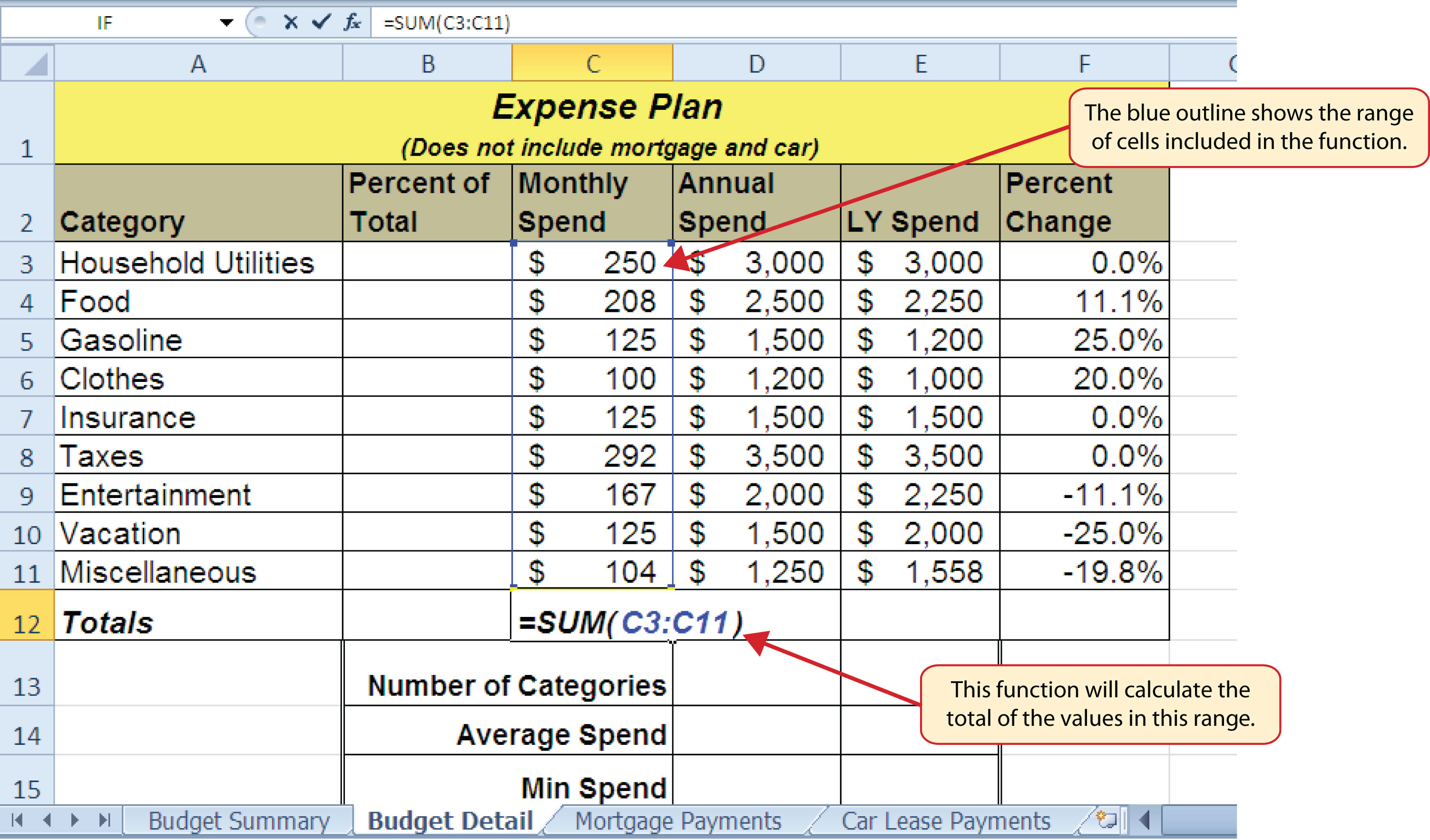
Нүдэнд өгөгдөл оруулах
Өгөгдөл оруулж буй идэвхитэй нүдний хаяг байрлах цонхны баруун талд тухайн нүдэнд
орж буй өгөгдлийг бүрэн хэмжээгээр нь харуулж байдаг томъѐоны мөр (Formula Bar) байрладаг.
Нүдэнд өгөгдөл оруулах болон томъѐо тооцоо хийж эхлэх үед доорхи товчнууд бэлэн болдог.
Энэ нь нүдэнд өгөгдөл оруулах үйлдлийг хүчингүй болгох, дуусгах, үргэлжлүүлэх үйлдлүүдийг
гүйцэтгэнэ. Нүдэнд засвар хийхдээ F2 товчийг дарж хийнэ.
Нүдэнд өгөгдлийг байрлуулах аргууд
Нүдэнд өгөгдлийг байрлуулахдаа хэвтээ босоо гэх мэт байрлалыг сонгож болохоос гадна налуу
байрлуулах өнцгийг зааж өгч болно. Нүдэнд өгөгдлийг олон эгнээгээр байрлуулах, нүдийг
хүрээлэх, нүдэнд өгөгдөл бичигдэх хэлбэрийг тохируулах, үсгийн фонд сонгох гэх мэт олон
үйлдийг Format Cells командаар гүйцэтгэдэг. Сонгосон нүдэн дээр хулганы баруун товчийг дарж
Format Cells командыг гаргаж ирнэ.
Хүснэгтийн нүдэнд өгөгдлийг төрөл бүрийн өнцгөөр байрлуулахдаа:
1. Format Cells/Alignment командыг сонгоно.
2. Orientation бүлэгт градусыг зааж өгөх ба эсвэл хулганы тусламжтайгаар Text үгийн налуу
байх хэлбэрийг зааж өгнө.
Degree – Нүдэнд текстийн бичигдэх өнцгийг зааж өгч болно.
Энэ харилцах цонхонд дээрхээс гадна хэд хэдэн тохируулага хийж болдог. Үүнд:
Text alignment бүлэгт хүснэгтийн нүдэнд өгөгдлийг аль талд нь зэрэгцүүлэхийг тодорхойлж
өгдөг. Жишээ нь: Horizontal – хэвтээ тэнхлэгийн хувьд, Vertical – босоо тэнхлэгийн хувьд өгөгдлийг голд нь баруун, зүүн, дээд, доод талд нь байрлуулах тохируулга хийнэ.